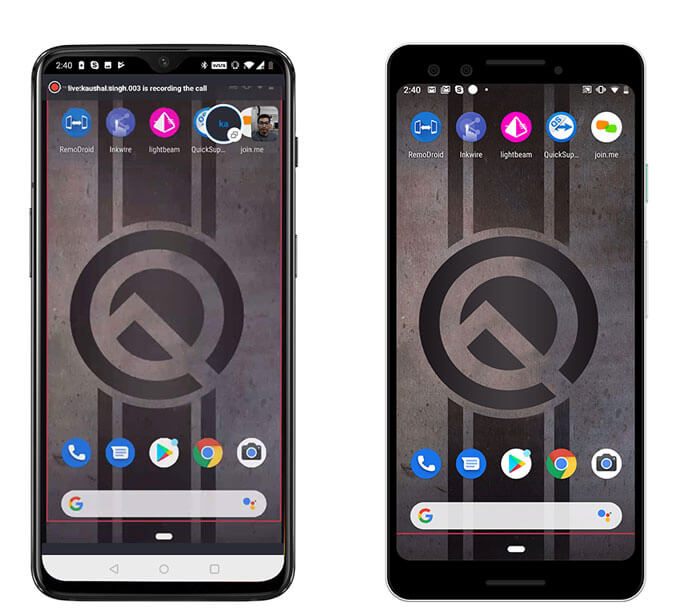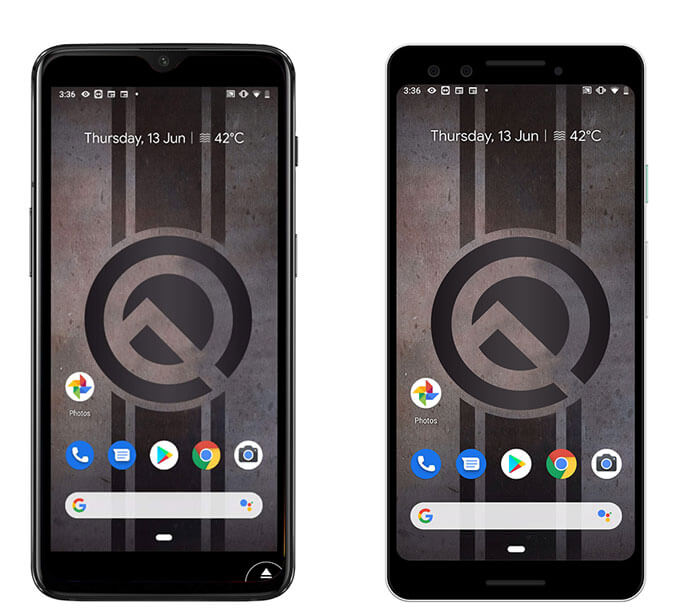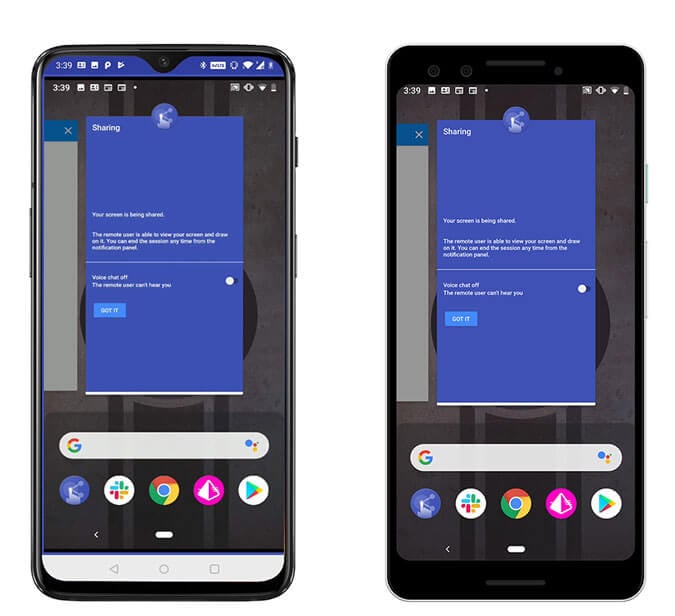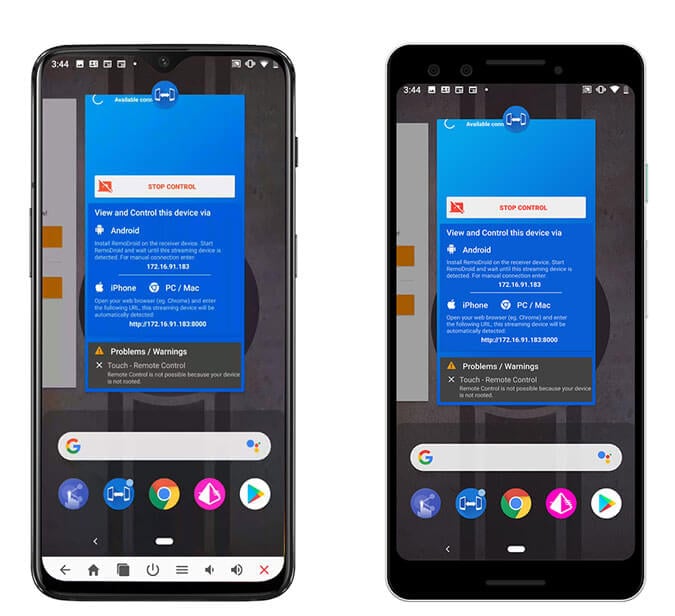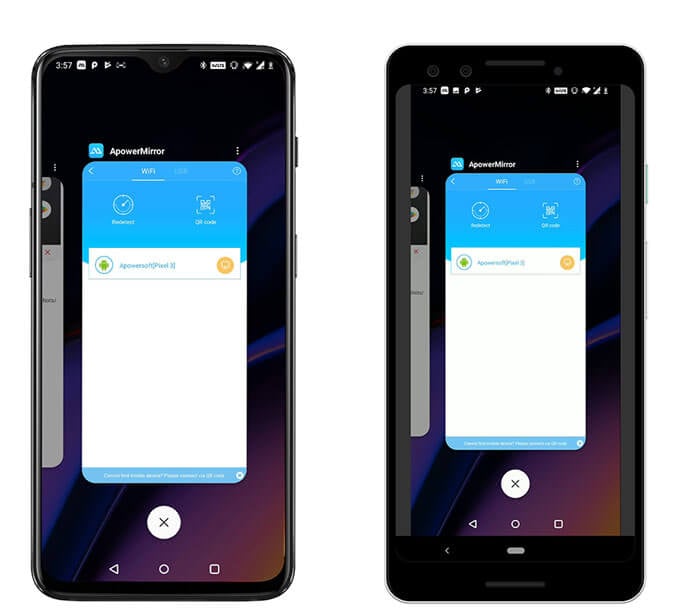- Что такое Screen Share на телевизорах LG и как этим пользоваться?
- Особенности
- Как пользоваться?
- «Десятка»
- Screen Share: функция, которая позволяет стримить изображения на другие Android-устройства
- Skype
- TeamViewer Quick Support
- Inkwire Screen Share + Assist
- RemoDroid
- ApowerMirror
- Как подключить телефон к телевизору Lg smart
- Функции дублирования экрана на телевизорах LG Smart
- Как использовать LG Screen Share с Android
- Зеркальное отображение экрана на iPhone и iPad
- Дублирование экрана с ПК на LG Smart TV
- Транслируйте контент со смартфона на LG Smart TV
- Вариант обмена контентом
Что такое Screen Share на телевизорах LG и как этим пользоваться?
Здравствуйте, дорогие читатели! Сегодня речь пойдет о таком способе передачи мультимедиа как Miracast. Если точнее, речь пойдет об использовании данной технологии на телевизорах LG, где она называется Screen Share.
Особенности
На современных телевизорах с функцией Смарт ТВ всегда есть встроенная поддержка Miracast и DLNA. Это все – современные технологии передачи мультимедиа «по воздуху», то есть посредством Wi-Fi.
DLNA – это технология, которая позволяет смотреть мультимедийные файлы, хранящиеся на компьютере или любом другом устройстве локальной сети, на большом экране. У LG эта возможность называется Smart Share.
Очень доходчиво и подробно про LG Smart Share писал Бородач тут.
Miracast – это технология передачи мультимедиа. От DLNA отличается тем, что используется для дублирования экрана мобильного устройства (планшета, ноутбука, смартфона) на телевизор. Подобная функция есть и в Windows, называется «Беспроводной дисплей».
Если телевизор не поддерживает функцию Miracast, можно купить специальный адаптер, который добавит устройству функционал беспроводной передачи данных. Подключается через HDMI порт на ТВ.
Как пользоваться?
Инструкция по подключению смартфона к ТВ LG есть в формате видео:
Теперь к делу. Как же подключить Screen Share на телевизоре LG:
- Удостоверьтесь, что на ТВ отключена функция HbbTV.
- На ПДУ найдите кнопку со значком домика, подписана «HOME», нажмите ее.
- Внизу экрана выберите приложение «Screen Share» (изображен монитор с телефоном).
Теперь о том, как транслировать картинку на телевизор. Начнем с мобильных устройств под ОС Android. Сначала нам нужно проверить, есть ли встроенная поддержка Miracast на устройстве:
- Зайдите в «Настройки».
- Выберите раздел «Экран».
- Пролистайте вниз и посмотрите, есть ли пункт «Трансляция» или «Беспроводной экран».
Если нужную функцию нашли, активируем ее. Должен отобразиться список, где нужно выбрать свой телевизор и нажать «Подключиться».
Не забудьте активировать Wi-Fi на мобильном устройстве!
Если подобная опция не предусмотрена в вашем смартфоне, потребуется установка дополнительного ПО. Зайдите в магазин Play Market, в поиске напишите Миракаст или Screen Share, скачайте любое приложение (посмотрите рейтинг и отзывы, чтобы не установить неработающее). Запустите приложение и выполните действия, которые оно потребует.
Производитель утверждает, что телевизор LG можно подключить к смартфону той же фирмы. Совместная работа с устройствами других производителей не гарантирована.
«Десятка»
Дублировать изображение и звук на телевизор LG с помощью функции Screen Share можно с ноутбука или ПК. Для этого устройство должно быть оснащено Wi-Fi модулем.
На компьютере под Windows 10 возможность передачи мультимедиа «по воздуху» называется «беспроводной дисплей». Как пользоваться:
- Активируем Miracast на телевизоре – на старых моделях в разделе «Сеть», на новых – как писала выше, заходим в приложение «Screen Share».
- На ПК набираем комбинацию клавиш + P .
- В правой половине монитора появится меню «Проецировать», внизу выбираем «Подключение к беспроводному дисплею».
- Запустится поиск, в результате чего в списке обнаружится ваш телевизор, кликаем на него.
- На экране ТВ появится надпись для подтверждения подключения, нужно нажать «Да».
Теперь все, что вы делаете на компьютере, будет отображаться на экране телевизора.
Чтобы передать изображение на ТВ с ПК или ноутбука под Windows 7, требуется установка стороннего ПО «Intel WiDi». В настоящее время официальный разработчик не поддерживает программу, поэтому рекомендую обновить свою ОС до «десятки».
На этом можно заканчивать. Думаю, проблем с подключением возникнуть не должно. В крайнем случае попробуйте перезагрузить оба устройства. Если это не помогает, напишите в комментарии с полным описанием ситуации. Будем разбираться!
Источник
Screen Share: функция, которая позволяет стримить изображения на другие Android-устройства
Функция передачи изображения с одного устройства на другое — крайне удобная штука. Вспомните хотя бы, как круто «перебрасывать» ролики из приложения YouTube со смартфона на смарт-тв под управлением Android. А знали ли вы, что существует масса программ, которые обладают такой же функциональностью? Это возможно благодаря опции Screen Share и сегодня мы расскажем вам о том, как ее можно применить.
Стоит заметить, что некоторые программы предоставляют доступ к Screen Share за определенную плату. Мы же сегодня рассмотрим исключительно бесплатные варианты. Так что прочтение этого материала будет для вас вдвойне полезным!
Skype
Skype недавно анонсировал совместное использование экрана на устройствах Android и iOS. Чтобы начать работу, убедитесь, что и вы, и второй смартфон имеют последнюю актуальную версию Skype. Коснитесь имени пользователя, а затем коснитесь значка видеовызова или аудиовызова в правом верхнем углу. После подключения, коснитесь трех точек в правом нижнем углу, чтобы открыть меню параметров. Вы увидите опцию «общий экран», нажмите на нее, чтобы активировать.
TeamViewer Quick Support
TeamViewer является одной из самых популярных бесплатных программ, когда дело доходит до совместного использования экрана. Она даже позволяет пользователю напрямую управлять вторым устройством (на поддерживаемых моделях телефонов, таких как OnePlus). Функция удаленного поддержуправленияки очень полезна в, например, случае устранения неполадок или настройке смартфона.
Тот, кто хочет поделиться своим экраном, должен установить TeamViewer Quick Support, и когда вы откроете приложение после установки, TeamViewer создаст уникальный идентификатор для вашего устройства. Поделитесь этим идентификатором с вашим другом и он, после того, как введет его на своем гаджете, соединит ваши устройства в пару. Все! Можно работать.
Inkwire Screen Share + Assist
Inkwire Screen Share and Assist — это очень простое и понятное приложение, которое позволяет вам делиться своим экраном с другими устройствами на Android. Из особенностей тут голосовой чат между сопряженными гаджетами. Хотя приложение не имеет функций дистанционного управления, оно дает возможность рисовать на экране. Эта функция особенно полезна, когда вы помогаете пользователю в процессе устранения неполадок или просто показываете, что нужно сделать.
RemoDroid
RemoDroid — это очень простое приложение, которое позволяет легко стримить изображение с экрана вашего смартфона. Однако, в отличие от уже упомянутых программ, оно не работает через интернет. Вместо этого вы можете поделиться экраном только с пользователями Android в одной локальной сети. Зато оно позволяет управлять удаленным устройством. Так что впечатление от программы создается двоякое.
ApowerMirror
Как и RemoDroid, ApowerMirror работает только в локальной сети. Тем не менее, он намного мощнее, чем RemoDroid, и позволяет стримить с вашего Android-гаджета на любую другую платформу, будь то iOS, Windows и MacOS. Хотя в данном случае вы не можете управлять этим удаленным устройством. Эх, объединить бы эти две последние программы в одну…
А вы хоть раз пользовались функцией Screen Share или только что узнали о ее существовании впервые? Расскажите об этом в нашем чате в Телеграм.
Новости, статьи и анонсы публикаций
Свободное общение и обсуждение материалов
За последние пару лет рынок смартфонов в мире достиг своего рода баланса. Он стабилизировался, а утечка пользователей с одной платформы на другую стала происходить не так массово и часто. В некоторых странах, например, в США количество продаваемых iPhone и Android-устройств и вовсе примерно одинаковое. Вот только лояльность к бренду куда выше у тех, кто пользуется телефоном с нарисованным на нем яблоком. Они не только готовы покупать все новые устройства Apple, но и куда более свято верят в компанию, чем те, кто пользуется Android-устройствами. Сам этот факт давно не был ни для кого секретом, но только сейчас мы получили еще немного информации в качестве ответа на вопрос, почему так происходит.
Свобода Android всегда была для меня пустым звуком, поэтому никогда не понимал критики в адрес iOS. Мне действительно думалось, что, если я не занимаюсь перепрошивками и кастомизацией, то открытость мне совершенно ни к чему. Но осознать её реальную цену я смог только тогда, когда пересел на iOS. Уже в первый день моего знакомства с iPhone 12, которым я пользуюсь сейчас, я столкнулся с ограничениями платформы Apple и был готов незамедлительно рвать когти назад.
Вы видели современные смартфоны? Ну, о чём я спрашиваю, конечно, видели. Тогда вы должны отдавать себе отчёт в том, что все они, по сути, являются одноразовыми вещицами. Стоит их случайно обронить или непроизвольно обо что-то ударить, и им придёт конец. Потому что стоимость ремонта экрана и задней панели, которые выполняются из стекла, может обойтись вам в 50-70% от розничной цены аппарата. Так что в большинстве случаев банально оказывается выгоднее просто пойти и купить новый смартфон. Хорошо, что на рынке ещё есть защищённые модели, которым не страшны бытовые повреждения.
Источник
Как подключить телефон к телевизору Lg smart
Что нужно знать
- Есть несколько способов сделать зеркальное отображение экрана на телевизорах LG, включая совместное использование экрана, трансляцию и обмен контентом.
- Для совместного использования экранов на телевизоре LG на устройствах Android требуется функция зеркалирования, например Miracast, HTC Connect или Wi-Fi Direct.
- Apple AirPlay 2 поддерживается на новых телевизорах LG Smart TV для совместного использования экранов LG TV на iPhone.
Смотреть видео на смартфоне или планшете удобно. Однако, если у вас есть LG Smart TV, вместо просмотра на маленьком экране смартфона смотрите эти изображения на большом экране телевизора.
Функции дублирования экрана на телевизорах LG Smart
Один из способов просмотра вашего смартфона на телевизоре LG – Screen Mirroring. Почти все телефоны Android имеют такую возможность. LG называет свою функцию зеркального отображения экрана телевизора Screen Share.
Примечание: Зеркальное отображение с iPhone / iPad напрямую на большинство телевизоров LG Smart TV может быть невозможно. Однако существуют обходные пути, обсуждаемые после следующего раздела о зеркальном отображении экрана Android.
Как использовать LG Screen Share с Android
Функция дублирования экрана на смартфонах разных марок / моделей может называться:
- Совместное использование экрана или Smart Share (LG)
- Miracast
- Беспроводной дисплей (также известный как WiDi)
- Зеркальное отображение дисплея
- HTC Connect
- Wi-Fi Direct
Вот как использовать функцию LG Screen Share с телефонами Android:
- Включите LG Smart TV и в главном меню выберите Screen Share.
- На смартфоне коснитесь «Настройки» (или значка зеркального отображения экрана), выберите, где воспроизводить мультимедиа (или аналогичный шаг), затем выберите свой LG Smart TV из списка устройств. Телефону может потребоваться некоторое время, чтобы обнаружить телевизор.
Примечание: На остальных этапах телефон (HTC Android) находится слева, а экран телевизора LG – справа.
- Коснитесь телевизора LG в списке, чтобы начать процедуру подключения на смартфоне. Телефон и телевизор отобразят статус своего подключения.
- После завершения процедуры экран вашего смартфона или планшета отобразится на телевизоре LG.
Примечание: В большинстве случаев контент смартфона, экранные меню и параметры настройки будут отображаться на экране телевизора LG.
- Вот как зеркальный контент со смартфона выглядит на LG Smart TV с функцией Screen Share.
- Чтобы завершить сеанс зеркального отображения экрана, коснитесь «Отключить» в настройках зеркального отображения экрана смартфона (если имеется), выключите смартфон, переключитесь на другую функцию на телевизоре или выключите телевизор. Если вы воспроизводите контент из определенного приложения, он перестанет воспроизводиться, если вы воспользуетесь другой функцией на своем смартфоне.
Зеркальное отображение экрана на iPhone и iPad
Некоторые модели телевизоров LG 2019 года (серии OLED B9, C9, E9, W9, R9, Z9 и серии NanoCell SM9X / SM8X, UHD UM7X) с поддержкой Apple AirPlay 2 позволяют выполнять зеркальное отображение экрана непосредственно с iPhone / iPad.
Примечание: Смарт-телевизоры LG 2018 и ранее не поддерживают зеркальное отображение экрана напрямую с iPhone / iPad.
Если у вас смарт-телевизор LG, несовместимый с AirPlay 2, возможные обходные пути включают:
- Сторонние приложения: некоторые приложения позволяют дублировать экран с iPhone / iPad на LG Smart TV, включая Video and TV Cast, Airbeam, Airmore и Mirror для LG Smart TV Streamer Cast. LG не гарантирует, что сторонние приложения для дублирования экрана будут работать на всех телевизорах LG Smart TV; некоторые из этих приложений также можно использовать с телефонами Android.
- Непрямое зеркальное отображение экрана: это можно сделать с iPhone / iPad на устройство Apple TV или Chromecast, которое, в свою очередь, передает зеркальный контент на телевизор LG через соединение HDMI.
Совет: Чтобы использовать iPhone с Chromecast, на iPhone должна быть установлена iOS 6 или выше.
Дублирование экрана с ПК на LG Smart TV
В дополнение к смартфонам вы также можете зеркально отображать ПК или ноутбук на телевизоре LG с помощью приложения Screen Share.
- Откройте приложение Screen Share на телевизоре LG.
- На вашем ПК перейдите в Настройки> Устройства.
- Выберите Bluetooth и другие устройства> Добавить Bluetooth или другое устройство.
- В появившемся диалоговом окне выберите Добавить устройство (выберите беспроводной дисплей или док-станцию).
- Затем выберите LG TV и дождитесь подтверждения.
- После подтверждения подключения убедитесь, что для режима проецирования установлено значение «Дублировать», чтобы вы могли получить точное зеркало экрана вашего ПК на телевизоре LG.
- После завершения действий ПК все, что отображается на экране вашего ПК, будет отражено на LG Smart TV.
- Чтобы завершить сеанс дублирования экрана, выберите запрос «Отключить» в маленьком черном прямоугольном поле в самом верху экрана ПК, переключитесь на другую функцию на телевизоре или выключите телевизор.
Совет: LG Screen Share также можно выполнить, подключив компьютер к телевизору LG с помощью кабеля HDMI.
Транслируйте контент со смартфона на LG Smart TV
Другой способ просмотра контента с телефона Android на LG Smart TV – трансляция.
Смарт-телевизоры LG оснащены функцией DIAL (открытие и запуск). Это позволяет транслировать выбранные приложения (в настоящее время YouTube и Netflix) непосредственно с телефона или планшета Android на LG Smart TV без необходимости подключения дополнительного устройства Chromecast.
Хотя это похоже на общий доступ к экрану LG (зеркальное отображение экрана), есть отличия:
- Смартфон или планшет и телевизор должны быть в одной сети Wi-Fi.
- Трансляция с использованием системы DIAL работает только с некоторыми приложениями.
- На экране телевизора отображается только контент. Значки настроек смартфона остаются на экране смартфона.
- Пока транслируемый контент воспроизводится на вашем телевизоре, вы можете одновременно выполнять другие задачи на своем смартфоне или даже выключить его.
- Если приложение для смартфона или планшета Android совместимо с трансляцией с использованием системы DIAL, на экране телефона появится логотип Cast.
- Приложение, которое вы транслируете, необходимо установить как на смартфон / планшет, так и на телевизор.
Вот шаги для использования этой функции.
1.Включите LG Smart TV.
2.Откройте совместимое приложение (YouTube или Netflix) на своем телефоне Android.
Примечание: Для работы трансляции с использованием системы DIAL необходимо установить транслируемое приложение на смартфон или планшет и телевизор.
3.Коснитесь значка трансляции в верхней части экрана выбранного приложения, затем коснитесь LG Smart TV как устройства, на которое вы хотите транслировать.
Примечание :Если в приложении есть значок трансляции, но телевизор LG отсутствует в списке, это означает, что контент не может быть транслирован на телевизор LG без добавления внешнего устройства Chromecast.
4. Теперь вы можете смотреть контент, выбранный на вашем смартфоне, на LG Smart TV.
Вариант обмена контентом
В то время как Screen Share – это самый прямой способ отразить экран смартфона или ПК на LG Smart TV, LG предоставляет дополнительные возможности в настройках разъема устройства телевизора.
Когда на главном экране выбирается Device Connector, вы попадаете в меню, которое включает параметры подключения для всех устройств, включая смартфон или ПК.
Примечание: К приложению Screen Share можно также получить доступ через разъем устройства на телевизоре LG в дополнение к прямому доступу из главного меню. Однако, поскольку его функция обсуждалась ранее, далее основное внимание уделяется параметру Content Share, доступ к которому можно получить только в соединителе устройств.
РАЗЪЕМ УСТРОЙСТВА ЗАПРОС ПОДКЛЮЧЕНИЯ СМАРТФОНА
Выберите Content Share, и вы получите пошаговые инструкции на вашем смартфоне и телевизоре LG.
Когда шаги будут выполнены, вы увидите меню обмена фотографиями, музыкой и видеофайлами на экране телевизора LG. Это позволяет воспроизводить совместимые файлы этих категорий со смартфона на телевизоре LG.
РАЗЪЕМ УСТРОЙСТВА ЗАПРОС ПОДКЛЮЧЕНИЯ ПК
Content Share также позволяет LG Smart TV получать доступ и воспроизводить совместимые музыкальные, фото и видео файлы, хранящиеся на ПК или ноутбуке.
Совет: Приложение LG Smart Share должно быть установлено на вашем ПК или ноутбуке, чтобы функция Content Share работала как с ПК, так и с телевизором.
Выбрав Content Share для ПК и выполнив инструкции по подключению на ПК и телевизоре LG, вы увидите меню обмена фотографиями, музыкой и видеофайлами на экране телевизора LG. Выбрав категорию, вы сможете отображать совместимые файлы, хранящиеся на вашем ПК, на телевизоре LG.
Источник